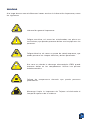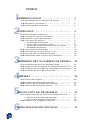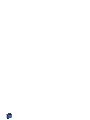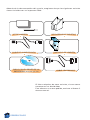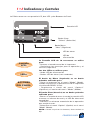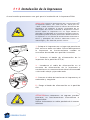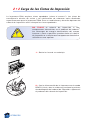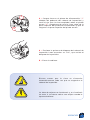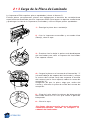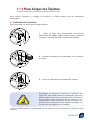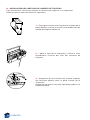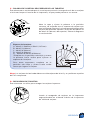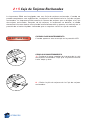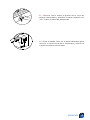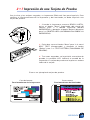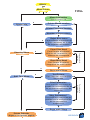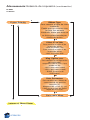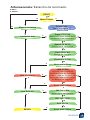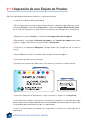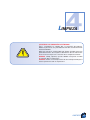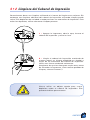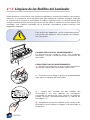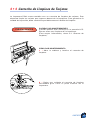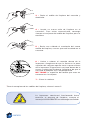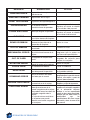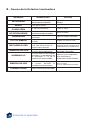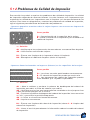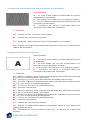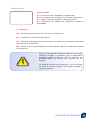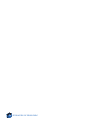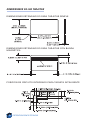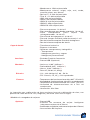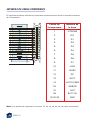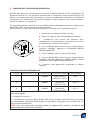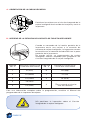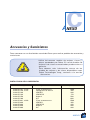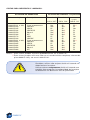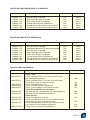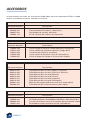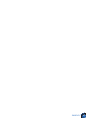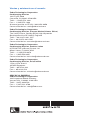Zebra P520 El manual del propietario
- Categoría
- Impresión
- Tipo
- El manual del propietario

Manual del Usuario
P520
No. de documento 980312-041 Rev.B
© 2003 ZIH Corp.


iii
PREFACIO
Este manual contiene la información para la instalación y operación de las impresoras
de tarjetas de la Serie P520 de Zebra Technologies Corporation.
AUTORIZACIÓN PARA EL RETORNO DE MATERIALES
Antes de retornar cualquier equipo a Zebra Technologies Corporation para
reparaciones dentro y fuera de la garantía, tome contacto con la Administración de
Reparaciones para obtener un número de Autorización de Retorno de Materiales
(RMA). Vuelva a colocar el equipo dentro de su embalaje original y marque claramente
el número RMA en el exterior. Envíe el equipo, flete pagado por anticipado, a la
siguiente dirección:
Para los Estados Unidos y América Latina:
Zebra Technologies Corporation
Card Imaging Division
1001 Flynn Road
Camarillo, CA. 93021-8706.USA
Teléfono: +1 (805) 579-1800
FAX: +1(805) 579-1808
Para Europa, Asia y Pacífico:
Zebra Technologies Inc. France
Card Imaging Division
Zone Industrielle, Rue d'Amsterdam
44370 Varades, France
Teléfono: +33 (0) 240 097 070
FAX: +33 (0) 240 834 745
INFORMACIÓN SOBRE EL COPYRIGHT
Este documento contiene información de propiedad de Zebra Technologies
Corporation. Este documento y la información contenida a su interior son propiedad
de Zebra Technologies Corporation y está prohibida su reproducción en su totalidad o
en parte por toda persona sin la autorización escrita de Zebra. A pesar de que se han
realizado todos los esfuerzos para mantener la información contenida en este
documento precisa y actualizada a la fecha de su publicación, no se garantiza ni se
asume su infalibilidad ni precisión con respecto a cualquier especificación. Zebra se
reserva el derecho de realizar cambios en cualquier momento, con vistas a la mejora
del producto.
MARCAS REGISTRADAS
P520 es una marca de servicio y de Zebra Technologies Corporation. Windows y
MS.DOS son marcas registradas de Microsoft Corp. Toda otra marca de fábrica o
marca registrada pertenecen a sus respectivos propietarios.
iii

iv
DECLARACIÓN DE GARANTÍA DE PRODUCTO
Impresoras
Todas las impresoras de tarjetas Zebra están garantizadas contra los defectos
materiales y de mano de obra durante un periodo de 12 (doce) meses a partir de la
fecha de compra.
Para validar el periodo de garantía, se requiere probar la fecha de compra o
expedición. La garantía será nula si se modifica, instala o utiliza incorrectamente, o
daña por accidente o negligencia el equipo, así como si el usuario instala o reemplaza
incorrectamente cualquier pieza.
Nota: Los productos devueltos deben estar empaquetados en el embalaje original o
en otro comparable y en el contenedor de transporte. En caso de que el equipo no
estuviere empaquetado de esta manera o si se constataren daños de transporte, no se
le aceptará para efectuar una intervención de servicio en el marco de la garantía.
Zebra correrá con los gastos de transporte terrestre en Estados Unidos para
devolución del material a los clientes. En caso contrario, Zebra pagará el flete (CPT -
carriage paid to) hasta el aeropuerto más cercano y el cliente pagará los gastos de
aduana, impuestos y flete desde el aeropuerto hasta el lugar de destino. Si Zebra
estima que el producto devuelto en el marco del servicio o del reemplazo de garantía
no estuviere defectuoso como se define en el presente documento, el cliente correrá
con todos los costes de manipulación y transporte.
Cabezales de impresión
Dado que el desgaste de los cabezales de impresión forma parte del funcionamiento
normal, el cabezal de impresión original está cubierto por una garantía de 12 (doce)
meses. El periodo de garantía comienza en la fecha de compra.
Para tener derecho a esta garantía, se debe devolver el cabezal de impresión a la
fábrica o a un centro de servicio autorizado. No se requiere que los clientes compren
suministros Zebra (medios y / o cintas) para tener derecho a la garantía. Sin embargo,
si se estima que el uso de suministros de otros fabricantes hubieren causado un
defecto cualquiera en el cabezal de impresión, para el que se hace una reclamación en
el marco de la garantía, el usuario correrá con los gastos materiales y de mano de
obra necesarios para reparar dicho defecto. La garantía será nula si el cabezal de
impresión está desgastado o dañado físicamente; igualmente, si se determinare que
el incumplimiento del calendario de mantenimiento preventivo mencionado en la
Guía del usuario ha causado el defecto en el cabezal térmico de impresión para el que
se hace la reclamación de garantía.
Piezas de repuesto
Todas las piezas, kits de mantenimiento, kits de opciones y accesorios están
garantizado como sin defectos de material y mano de obra durante un periodo de 90
días (excepto en caso de indicación contraria), a partir de la fecha de compra. Esta
garantía será nula si se modifica, instala o utiliza incorrectamente, o daña por
accidente o negligencia el componente.
a u oral, que sea expresa o implícita. Zebra específicamente renuncia a las garantías
implícitas de comercialización y aptitud para un propósito en particular.

v
DECLARACIONES DE CONFORMIDAD
Información adicional:
Este aparato está en conformidad con el apartado 15 de las Reglas FCC . Su
operación está sujeta a las dos condiciones siguientes: (1) Este aparato no debe
provocar interferencias perturbadoras, y (2) este aparato debe aceptar cualquier
interferencia recibida, incluidas las interferencias que puedan provocar una
operación no deseada.
Nota:
Este equipo ha sido probado y cumple con los límites definidos para un dispositivo
digital de la Clase A, de acuerdo con la Parte 15 de las reglas de la FCC. Estos límites
están concebidos para proporcionar una protección razonable contra una
interferencia perjudicial cuando se utiliza el equipo en in entorno comercial. Este
equipo genera, utiliza y puede irradiar energía de frecuencia radio y, si no se instala
y utiliza de conformidad con las indicaciones contenidas en el manual de
instrucciones, puede causar una interferencia perjudicial a las comunicaciones de
radio. El funcionamiento de este equipo en un área residencial puede causar
probablemente una interferencia perjudicial y, en ese caso, el usuario deberá
corregir la interferencia a su costa.
73/23/EEC modificada
por 93/68/EEC
Directiva EMC
EN 500082-1,1992
Inmunidad a las
perturbaciones
electromagnéticas
Directiva del Consejo Europeo
Conformidad con los Estándares
89/336/EEC
modificada por
92/31/EEC y
93/68/EEC
Control de
emisiones RF
Directiva Sobre el
Bajo Voltaje
Directiva EMC
EN 60950
EN 55022-B
Seguridad del
producto
Modelo: P520 en conformidad con las siguientes especificaciones:
FCC Part 15, Subapartado A, Sección 15.107(a) y Sección 15.109(a)
Aparato digital de Clase A

vi
v
INTRODUCCIÓN
Gracias por escoger la Impresora de Tarjetas Plásticas Zebra P520.
Las impresoras de tarjetas de la serie P de Zebra ofrecen una solución de alta calidad
a bajo coste a quienes requieran imprimir y codificar tarjetas plásticas de estilo tarjeta
de crédito con un control por ordenador. Las aplicaciones de tarjetas incluyen
identificación personalizada, control de acceso, distintivos y rótulos de visitantes y de
miembro.
Este manual es una guía para un inicio y operación eficientes de su nueva Impresora
de Tarjetas.
IMPRESORAS DE MODELO P520
El Número de Producto Zebra cuenta una historia:
A continuación una rápida presentación del sistema de numeración y de leyendas de
la Serie de Impresoras de Tarjetas Eltron.
La Impresora de Tarjetas de Plástico P520 emplea la tecnología de sublimación de
colorantes y de transferencia térmica de resina. Los números de modelo incluyen
identificadores que especifican las opciones, que se pueden conocer utilizando las
siguientes convenciones de rotulación:
P520 C - X X X X X - X X X
Tarjeta inteligente: Software:
O = No O = Sólo Cd WinCard
E = Sí F = Sólo controlador Windows
Codificador magnético: B = WinCard y controladores
O = No
Idioma:
M = Sí O = Sin Manual
Opciones codificador magnético: A = Inglés y español
O = No B = Francés y alemán
1 = Banda baja HICO I = Italiano
2 = Banda abajo LOCO P = Portugués brasileño
3 = Banda arriba HICO C = Chino
4 = Banda arriba LOCO J = Japonés
Memoria: Cable de alimentación:
O = Estándar O = Ninguno
Interfaz: A = 120 VAC
P = Paralela (Centronics 36 puntas) E = 220 VAC
U = UK
}
Kit de embarque

vii
vi
ICONOS
A lo largo de este manual diferentes iconos resaltan la información importante, como
los siguientes:
Información general importante.
Peligro mecánico, tal como los relacionados con piezas en
movimiento, que puedan provocar daños en el equipo o en las
personas.
Peligro eléctrico, tal como un punto de voltaje expuesto, que
pueda provocar un choque eléctrico y daños personales.
Una zona en donde la descarga electrostática (ESD) puede
provocar daños en los componentes. Utilizar una pulsera
antielectrostática.
Peligro de temperatura elevada que puede provocar
quemaduras.
Mantenga limpia la Impresora de Tarjetas minimizando el
tiempo de apertura de la cubierta.

viii
vii
1
2
3
4
5
6
INDICE
PRIMEROS PASOS • • • • • • • • • • • 1
1•1 Desembalaje de la impresora de tarjetas • • • • • • • • 1
1•2 Indicadores y controles • • • • • • • • • • • • • • • • • • • • • 3
1•3 Instalación de la impresora • • • • • • • • • • • • • • • • • • 4
OPERACIÓN • • • • • • • • • • • • • • 5
2•1 Elementos de la Impresora • • • • • • • • • • • • • • • • • • 5
2•2 Carga de las cintas de impresión • • • • • • • • • • • • • • 6
2•3 Carga de la placa de laminado • • • • • • • • • • • • • • • • 8
2•4 Para cargar las tarjetas • • • • • • • • • • • • • • • • • • • • • 9
A- Alimentadora de tarjetas • • • • • • • • • • • • • • • • • • 9
B- Cartucho de limpieza de tarjetas • • • • • • • • • • • • 10
C- Palanca de control del espesor de las tarjetas • • • 11
D- Recogedor de tarjetas • • • • • • • • • • • • • • • • • • • • 11
2•5 Caja de tarjetas rechazadas • • • • • • • • • • • • • • • • • • 12
2•6 Alimentación de una tarjeta a la vez • • • • • • • • • • • • 14
2•7 Impresión de una tarjeta de prueba • • • • • • • • • • • • 15
2•8 Información sobre el menú de la impresora • • • • • • 16
IMPRESIÓN DE UNA TARJETA DE PRUEBA 21
3•1 Instalación del driver en Windows 95/98 • • • • • • • • • 22
3•2 Instalación del controlador en Windows 2000 y NT 4.0 23
3•3 Configuración de la opción Controlador de impresora 23
3•4 Impresión de una tarjeta de prueba • • • • • • • • • • • • 24
LIMPIEZA • • • • • • • • • • • • • • • 25
4•1 Sistema de limpieza • • • • • • • • • • • • • • • • • • • • • • • 26
4•2 Limpieza del cabezal de impresión • • • • • • • • • • • • • 27
4•3 Limpieza de los rodillos del laminador • • • • • • • • • • 28
4•4 Cartucho de limpieza de tarjetas • • • • • • • • • • • • • • 29
RESOLUCIÓN DE PROBLEMAS • • • • 31
5•1 Interpretación de los mensajes de la pantalla LCD • • 31
A- Acerca de la Estación de impresión • • • • • • • • • • 31
B- Acerca de la Estación laminadora • • • • • • • • • • • • 34
5•2 Problemas de calidad de impresión • • • • • • • • • • • • 35
ESPECIFICACIONES TÉCNICAS • • • • 39

ix
viii
ANEXO A • • • • • • • • • • • • • • • • 43
Introducción • • • • • • • • • • • • • • • • • • • • • • • • • • • • • • • 43
A- Orientación de carga del medio • • • • • • • • • • • • • 44
B- Limpieza del codificador magnético • • • • • • • • • • 45
ANEXO B • • • • • • • • • • • • • • • • 46
Introducción • • • • • • • • • • • • • • • • • • • • • • • • • • • • • • • 46
A- Orientación de carga del medio • • • • • • • • • • • • • 47
B- Interfaz de la estación inteligente de contacto de tarjeta 47
ANEXO C • • • • • • • • • • • • • • • • 48
Cintas • • • • • • • • • • • • • • • • • • • • • • • • • • • • • • • • • 48
Tarjetas y placas • • • • • • • • • • • • • • • • • • • • • • • • • • 50
Accesorios • • • • • • • • • • • • • • • • • • • • • • • • • • • • • • 51

x

1
PRIMEROS PASOS
1
PRIMEROS PASOS
1 • 1 Desembalaje de la Impresora de Tarjetas
La P520 viene embalada dentro de una caja de cartón y una bolsa protectora
antiestática. Guarde todo el material de embalaje para el caso en el que necesite
cambiar de lugar o volver a transportar la impresora.
Mientras desembala, revise la caja de cartón para asegurarse que no hayan ocurrido
daños durante el transporte.
Para una operación y almacenamiento apropiados de la impresora, asegúrese de que
cuenta con un entorno limpio y prácticamente libre de polvo.

2
PRIMEROS PASOS
Además de la documentación del usuario, asegúrese de que los siguientes artículos
vienen incluidos con su impresora P520:
Si falta cualquiera de estos artículos, sírvase tomar
contacto con su distribuidor.
Para efectuar un nuevo pedido, remítase al Anexo C
de este manual.
KIT DE LIMPIEZA
CABLE DE ALIMENTACIÓN
DISCO CON EL DRIVER DE LA
IMPRESORA (disquete y/o CD)
RECOGEDOR DE TARJETAS
CARTUCHO DE LIMPIEZA
CABLE CENTRONICS

PRIMEROS PASOS
3
1 • 2 Indicadores y Controles
La P520 cuenta con una pantalla LCD, dos LED y dos Botones de Panel.
La Pantalla LCD de 16 caracteres se utiliza
para:
• Conocer el estado actual de la impresora
• Suministrar los mensajes para la operación y el
servicio (Capítulo 5)
Los dos LEDs se utilizan para:
• Verde: LED de alimentación
• Ámbar: LED de alerta (con zumbador)
El botón de Menu (izquierda) es un botón
pulsador utilizado para:
• Poner la impresora en el menú “Mode” (Modo),
cuando se pulsa con la pantalla LCD de la impresora
visualizando READY (Lista).
• Desplazarse a través del menú “Options”
(Opciónes), al interior del menú “Mode” (Modo).
El botón Clear (derecha) es un botón pulsador
utilizado para:
• Borrar un estado de error (cuando la pantalla LCD
muestra un informe de error y el LED de alerta está
encendido).
• Provocar un reintento automático de la operación
que arrojó el error.
• Seleccione el menú "Option" (Opción) en el menú
"Mode" (Modo).
NOTA: cuando se pulsan los botones, éstos emiten un
bip.
Pantalla LCD
Botón Menu
“Next” (Siguiente)
Botón Clear
“Select” (Selección)
LED de
alimentación
LED de alerta
Pantalla
LCD:
LEDs:
BOTONES
DEL PANEL:

1 • 3 Instalación de la Impresora
A continuación presentamos una guía para la instalación de la impresora P520.
ATENCIÓN: Limitar la alimentación AC suministrada con
la impresora P520 a 110 - 230 V AC, 60 - 50 Hz para un
1.40A - 0.80A asociado. Limite el exceso de llamada de
corriente a 16 amperios o menos, sirviéndose de un
interruptor de circuito asociado o dispositivo similar.
Nunca opere la impresora en un lugar donde el
operador, el ordenador o la impresora puedan mojarse.
Ello podría provocar daños personales. Debe conectarse
la impresora a una fuente de alimentación conectada a
tierra y protegida de manera adecuada contra las
sobrecargas y los fallos de puesta a tierra.
1 • Coloque la impresora en un lugar que permita un
fácil acceso a todos sus lados. Nunca debe ponerse
la impresora en funcionamiento cuando se
encuentre de costado o en posición invertida.
2 • Coloque el botón de alimentación de la
impresora en la posición OFF (0).
3 • Introduzca el cable de alimentación en el
encastre de alimentación de la impresora y
conéctelo con un tomacorriente eléctrico conectado
a tierra del voltaje y tipo adecuado.
4 • Conecte el cable de interfaz con la impresora y el
ordenador y asegúrelo.
5 • Ponga el botón de alimentación en la posición
ON.
ATENCIÓN:Los conectores no seguros pueden
provocar un funcionamiento intermitente o
imprevisible.
Utilice únicamente un cable paralelo de 3 metros
máximo.
3
4
PRIMEROS PASOS
4

5
OPERACIÓN
2
OPERACIÓN
2 • 1 Funciones de la Impresora
A continuación se presentan los elementos que componen la impresora P520:
Elementos estándar: Elementos opcionales:
1 • Palanca de desbloqueo del cabezal de impresión A • Estación inteligente de contacto de tarjetas
2 • Cabezal de impresión B • Estación de codificación magnética
3 • Palanca de control del espesor de las tarjetas
4 • Cargador de tarjetas
5 • Pantalla LCD y 2 botones de panel
6 • Cartucho de limpieza de tarjetas
7 • Laminador
8 • Palanca de desbloqueo del laminador
9 • Recogedor de tarjetas
10 • Caja de tarjetas rechazadas
11 • Rodillo de limpieza

OPERACIÓN
6
2 • 2 Carga de las Cintas de Impresión
La impresora P520 requiere cintas aprobadas (véase el anexo C). Las cintas de
transferencia térmica de resina y de sublimación de colorante están diseñadas
específicamente para la impresora P520. Para un rendimiento y duración óptimos del
cabezal de impresión utilice siempre las cintas aprobadas.
NO TOQUE el cabezal de impresión o los
componentes electrónicos en el pedestal del cabezal.
Las descargas de energía electrostática del cuerpo
humano u otras superficies pueden dañar el cabezal
de impresión o cualquier otro componente electrónico
utilizado en este aparato.
1 • Retire la cinta de su embalaje.
2 • Con la alimentación de la impresora en el estado
READY (Lista), abra la cubierta y presione la palanca
de desbloqueo del cabezal de impresión. Aparecerá
el pedestal del cabezal de impresión.

OPERACIÓN
7
3 • Cargue cinta en el pivote de alimentación “1”
(debajo del pedestal del cabezal de impresión) y
vacíe el eje (con la cinta acoplada) sobre el pivote
tensor “2”. Asegúrese de que la cinta salga de la
parte superior del pivote de alimentación y que se
cargue en la parte superior del pivote tensor
4 • Presione la palanca de bloqueo del cabezal de
impresión hasta escuchar un "clic", que señala el
bloqueo de la posición.
5 • Cierre la cubierta.
Sírvase anotar que la cinta se sincroniza
automáticamente cada vez que se engancha el
cabezal de impresión.
La aleta de tarjetas no funcionará y se visualizará
un error si se intenta volcar una tarjeta cuando la
tapa está abierta.
2
1

OPERACIÓN
8
2 • 3 Carga de la Placa de Laminado
La impresora P520 requiere placas aprobadas (véase el Anexo C).
Existen placas transparentes, placas con hologramas o barnices de recubrimiento
especialmente diseñados para su impresora P520. Para lograr un óptimo rendimiento
y prolongar la vida de la impresora (laminador), utilice siempre placas aprobadas.
1 • Extraiga la placa de su embalaje.
2 • Con la impresora encendida y en estado Listo
(Ready), abra la tapa.
3 • Presione hacia abajo la palanca de desbloqueo
del laminador para abrir el soporte del laminador.
Este soporte saltará.
4 • Cargue la placa en el carrete de alimentación "1"
(situado debajo del soporte del laminador) y alinee
la muesca del núcleo vacío con respecto al tornillo
del carrete (con la cinta adjunta) sobre el carrete de
recepción "2".
Asegúrese de que la placa salga por arriba del
carrete y alimente la parte de arriba del carrete de
recepción.
5 • Empuje hacia abajo la palanca de bloqueo del
laminador hasta oír un "clic" que indica la posición
bloqueada.
6 • Cierre la tapa.
.Por favor, observe que la cinta se sincroniza
automáticamente cuando se bloquea el
cabezal del laminador.
2
1

OPERACIÓN
9
2 • 4 Para Cargar las Tarjetas
Para cargar, imprimir y recoger las tarjetas, la P520 cuenta con los siguientes
elementos:
A - CARGADOR DE TARJETAS
Este elemento se utiliza para cargar tarjetas.
1 • Abra la tapa del alimentador de tarjetas
colocando los dedos sobre ambos lados y girando
la tapa en sentido horario a la posición abierta.
2 • Instale las tarjetas en el cargador* tal y como se
muestra.
3 • Cierre la cubierta del cargador de tarjetas.
NO pliegue las tarjetas ni toque las superficies de
impresión. Ello puede reducir la calidad de impresión.
Debe mantenerse limpia y libre de polvo la superficie
de las tarjetas. Siempre almacene las tarjetas en un
contenedor cerrado. Lo ideal es utilizar las tarjetas tan
pronto como sea posible. Si las tarjetas se pegan una
contra otra, despéguelas con cuidado.
* Para los requerimientos y capacidades de las tarjetas, véase el Capítulo 6, Especificaciones
Técnicas.

10
OPERACIÓN
B - INSTALACIÓN DEL CARTUCHO DE LIMPIEZA DE TARJETAS
Este elemento se utiliza para limpiar las tarjetas que ingresan a la impresora.
Debe instalarse antes de utilizar la impresora.
1 • Extraiga el cartucho de limpieza de tarjetas de la
bolsa plástica y retire la envoltura de protección del
rodillo de limpieza adhesivo.
2 • Abra al tapa de la impresora y retire la cinta
recordatoria amarilla del sitio del cartucho de
limpieza.
3 • Asegúrese de que la flecha en la parte superior
del conjunto apunte hacia la parte trasera de la
impresora.
Asegúrese de que el conjunto esté bloqueado en su
emplazamiento.

11
OPERACIÓN
C - PALANCA DE CONTROL DEL ESPESOR DE LAS TARJETAS
Este elemento es accionado por el usuario para prevenir la carga de más de una tarjeta
al mismo tiempo al interior de la impresora, lo que puede provocar un atasco.
Abra la tapa y ajuste la palanca a la posición
correcta, de acuerdo con el espesor de tarjeta que
esté utilizando. Repita el mismo procedimiento para
tarjetas de diferente espesor. (El ajuste de fábrica es
de 30mil (0.762 mm) de espesor). Véase el diagrama
a continuación:
Espesor de la tarjeta:
A - 60mil (1.524mm) a 50mil (1.27mm)
B - 40mil (1.016mm)
C - 30mil (0.762mm)
D - 20mil (0.508mm)
E* - Menos de 20mil (0.508mm)
*Empiece en la posición más baja y mueva
la palanca hacia arriba para ajustar el
espesor de la tarjeta.
Para otros espesores, empiece en la
posición más baja y mueva hacia arriba
hasta que ingrese la tarjeta.
Nota: Las tarjetas de laminado deben ser sólo tarjetas de 30 mil y se prefieren aquellas
de PVC compuesto.
D - RECOGEDOR DE TARJETAS
Este elemento se utiliza para recoger las tarjetas impresas.
Instale el recogedor de tarjetas en la impresora
enganchándolo en el borde inferior de la apertura
de salida de tarjetas.

12
OPERACIÓN
2 • 5 Caja de Tarjetas Rechazadas
La Impresora P520 está equipada con una Caja de tarjetas rechazadas. Cuando no
puede completarse una codificación, la tarjeta es rechazada hacia la Caja de tarjetas
rechazadas. La Impresora P520 cuenta el número de tarjetas que se dirigen a la Caja
de tarjetas rechazadas. Después de 20 tarjetas, la impresora se detiene, el diodo
electroluminiscente ámbar se enciende intermitentemente y aparece un mensaje en la
pantalla de cristales líquidos indicando que se requiere vaciar la caja de rechazo.
CUÁNDO DAR MANTENIMIENTO
Cuando aparezca este mensaje en la pantalla LCD.
CÓMO DAR MANTENIMIENTO
1 • Presione la parte superior de la puerta de la caja
de tarjetas rechazadas. Deje que la puerta bascule
hacia abajo y abra.
2 • Retire la pila de tarjetas de la Caja de tarjetas
rechazadas.
REJECT BOX FULL

OPERACIÓN
13
3 • Bascule hacia arriba la puerta de la Caja de
tarjetas rechazadas y presione la parte superior. Un
"clic" indica la posición bloqueada
4 • Pulse el botón Clear en el panel delantero para
reiniciar la tarea actual de la impresora y borrar la
cuenta de tarjetas rechazadas.

14
OPERACIÓN
2 • 6 Alimentación de una Tarjeta a la Vez
Para la alimentación individual de tarjetas, se dispone de una ranura de alimentación
manual en el costado de la cubierta. Las Tarjetas de limpieza se introducen
manualmente a través de esta ranura.
Para un buen funcionamiento de la alimentación manual de tarjetas, el Alimentador
debe estar vacío.
Para una impresión de una tarjeta a la vez,
introduzca las tarjetas por la ranura en el costado
del cargador.
No introduzca más de una tarjeta a la vez.

2 • 7 Impresión de una Tarjeta de Prueba
Con la cinta y las tarjetas cargadas, su impresora P520 está lista para imprimir. Para
verificar el funcionamiento de la impresora y del laminador, se debe imprimir una
tarjeta de prueba.
1 • Cuando la impresora muestra READY (LISTO),
pulse el botón "Next" (izquierda) del panel de
control para ir a MENU PRINTER (MENÚ
IMPRESORA), y después el botón "Select" (derecha)
para ir a PRINTER INFO (INFORMACIÓN SOBRE LA
IMPRESORA).
2 • Pulse dos veces el botón "Next" para ir al menú
SELF TEST (Autoprueba) y después el botón
"Select" para ir a TEST PATTERN (DIAGRAMA DE
PRUEBA).
3 • Tras unos segundos, se imprimirá una tarjeta de
prueba. La pantalla LCD indicará el estado de la
impresión. La tarjeta de prueba se imprime a ambos
lados de la tarjeta.
Este es un ejemplo de tarjeta de prueba.
15
OPERACIÓN
Cara delantera:
Funcionamiento de la impresora
Cara trasera:
Funcionamiento del laminador

16
OPERACIÓN
2 • 8 Información del Menú de la Impresora
La impresora está equipada con una Pantalla LCD y con dos botones que permiten
acceder a diferentes menús.
Cuando la impresora READY (Listo)...pulse el botón Menu para ingresar al Menu Mode
(Modo)
Botón Menu “NEXT” (siguiente)
(izquierda)
Botón Clear “SELECT”
(Seleccionar) (derecha)
Cuando se está en el menú Mode (Modo), la línea
superior de la pantalla muestra la información del menú
y la segunda línea aclara la función de los dos botones
teclas "NEXT" y "SELECT" relativa al elemento de menú
actual. Si no se pulsare uno cualesquiera de los dos
botones teclas antes de diez segundos después de haber
entrado al menú Mode (Modo), la impresora regresará al
modo READY (LISTO).
ESTACIÓN DE IMPRESIÓN:
• PRINTER INFO
(Información sobre la impresora)
• CLEANING MENU(Menú Limpieza)
• SELF TEST MENU(Menú Autolimpieza)
• PRINTER DEFAULTS
(Parámetros predeterminados)
Véase la siguiente página:
Arborescencia de menús en la pantalla de la
P520: Estación de impresión
*Si la impresora está equipada con un codificador de bandas magnéticas
EST
ACIÓN LAMINADORA:
• LAMINATOR INFO
(Información sobre el laminador)
• SELF TEST MENU
(Menú Autolimpieza)
• LAM DEFAULTS (Parámetros
predeterminados del laminador)

17
OPERACIÓN
READY
Printer info
Menu Lamination
(Véase la página 19)
Cleaning Menu
Self Test Menu
Printer Defaults
(Sigue en la siguiente página)
Printer Model number
Printer Firmware Version
Number of Impressions
Reject Box status
Para conocer el número de
tarjetas restantes en la caja
de tarjetas rechazadas
Clean Print Head
Para limpiar el cabezal
térmico de impresión y el
sistema de transporte
Clean Mag. Head
Para limpiar el cabezal
magnético de codificación
Go to main Menu
Test Pattern
Para imprimir una tarjeta
de prueba
Print Parameters
Para imprimir una tarjeta de
prueba con la configuarción de
los parámetros operativos de
impresión
Mag. Parameters*
Para imprimir una tarjeta de
prueba con la configuración
de los parámetros
magnéticos
Go to main Menu
N
S
S
N
N
N
N
N
S
S
S
S
S
S
S
S
S
S
Para ejecutar
la impresión
Para ejecutar la
limpieza
N: NEXT
S: SELECT
Menu Printer
N
N

OPERACIÓN
18
Printer Defaults
Ribbon Type
Para conocer el tipo de cinta
instalado.
Puede que no coincida con
la cinta físicamente
instalada, hasta que ésta no
se haya seleccionado por
medio del driver
S
Offset X: aa-Y:bb
Para mostrar el valor X de
impresión offset
valor en pixeles (aa)
Para mostrar el valor Y de
impresión offset
valor en pixeles (bb)
Mag. Option: cccc
Para conocer la configuración
del codificador
magnético como (cccc), que
puede ser de:
- HICO (alta coercividad)
- LOCO (baja coercividad)
- NONE (ausencia de
codificador)
Color Parameters
Para conocer los valores de
intensidad de los paneles
Amarillo (Y),
Magenta (M) y Cian (C) y el
valor de contraste del Panel
negro de resina (K).
Go to main Menu
S
(retorno a) Menu Printer
N
N
N
N
N
N
Arborescencia: Estación de impresión (continuación)
N: NEXT
S: SELECT

19
OPERACIÓN
READY
Printer info
Véase la página 17
Menu Lamination
N
N: NEXT
S: SELECT
Temp: 170°C (U)
Muestra el ajuste actual de la
temperatura del laminador
Laminator Info
Speed: 08.84 (D)
Ajuste de la velocidad
Patch Clear 0.6
Ajuste de la cinta
Firmware: V1.00
LAM CYCLE
Inicia un ciclo simple del
funcionamiento de laminado,
es decir, produce un laminado
en un solo lado en una tarjeta
en blanco (no impresa).
Selt test menu
Go to main menu
Off. 1st: +100
Valor de la desviación
Lam Defaults
Off. syn.: +140
Peel off: 90
Go to main Menu
N
N
N
N
N
N
N
N
N
N
Menu Printer
S
N
N
READY
N
S
S
S
S
S
S
Arborescencia: Estación de laminado
S
Go to main Menu
N
N
N

OPERACIÓN
20

IMPRESIÓN DE UNA TARJETA DE PRUEBA
21
3
IMPRESIÓN DE UNA TARJETA
DE PRUEBA
Imprimir con la impresora P520 requiere el Driver para impresora de Windows, el
software de diseño/edición de su tarjeta o la programación del nivel de comando de
impresora a través de la interfaz de impresora.
La impresora de tarjetas P520 puede utilizarse con cualquier programa de software de
aplicación para Windows 95/98 y Windows NT 4.0, utilizando los drivers suministrados
con la impresora.
Esta sección contiene información sobre la impresión de tarjetas de dos caras en
colores (utilizando la cinta color de 6 paneles YMCKOK) y el driver para impresora
Windows 95/98.
ANTES de instalar versiones actualizadas de
drivers para impresora, borre siempre de su
ordenador la versión precedente del driver.

IMPRESIÓN DE UNA TARJETA DE PRUEBA
22
3 • 1 Para Instalar el Driver para Impresora P520 con
Windows 95/98, siga el siguiente procedimiento:
NOTA IMPORTANTE: Asegúrese de que el puerto
para impresora de su PC esté configurado en el
modo estándar y de haber borrado toda versión
anterior de este driver para impresora. Si tiene
cualquier duda sírvase tomar contacto con su
departamento IT.
Esta instalación utiliza la unidad de disquetes 'A' o de CD Rom como la unidad de
instalación, utilizando la impresora como unidad independiente.
❐ Encienda su ordenador e inicie Windows.
❐ Introduzca su disquete 'Eltron Software' dentro del lector 'A' o el CD.
❐ Una vez en Windows, pulse el botón Inicio, seleccione Configuración, y
luego
Impresoras.
❐ Haga doble clic en el icono Agregar Impresora, y luego en Siguiente.
❐ Asegúrese de seleccionar Impresora Local y haga Clic en Siguiente.
❐ Haga clic en Have Disk y después escriba "A:\win95", si se utiliza el disquete
o
"D:\win95" si se utiliza el CD-ROM, y haga clic en Aceptar (OK).
❐ Debe aparecer Eltron P520 Card Printer, después de lo cual haga clic en
Siguiente.
❐ Seleccione LPT1: puerto de impresión estándar, haga clic en Siguiente,
seleccione
Sí para configurar como Impresora por defecto y haga clic en
Terminar para instalar.
El Asistente de Impresión copiará los archivos necesarios en su PC, lo que dará
por terminado la instalación del driver para Impresora P520.

23
IMPRESIÓN DE UNA TARJETA DE PRUEBA
3 • 2 Para Instalar el Driver para Impresora P520 con
Windows 2000/NT4.0:
Antes de ejecutar esta instalación, asegúrese de
que cuenta con los privilegios de administrador o
tome contacto con su departamento IT.
Configure la impresora como No compartida para un uso independiente.
Utilice el procedimiento establecido para la instalación de Windows 95/98, con la
excepción del paso 6. Donde se debe escribir "
A:\nt40" para NT4.0, "A:\winNT4" para
Windows 2000, si se utiliza el disquete, o "D:\winNT4" si se utiliza en cambio el CD-
ROM, y haga clic en Aceptar (OK).
Una vez instalado con éxito el driver, necesitará configurarlo para su impresora. Este
driver permite controlar varias funciones de impresión cuando se imprime bajo
aplicaciones Windows. Pueden accederse a estas funciones a través de las
Propiedades de Eltron P520 Card Printer. Para acceder a estas propiedades, seleccione
el icono de la impresora de tarjetas P520 en Impresoras. A continuación, haga clic en
el menú Archivo y seleccione Propiedades.
3 • 3 Configuración de las Opciones del Driver para
Impresora
Aparece la pantalla de la Impresora P520. Cambie las opciones como sigue:
❐ En la lengüeta Impresora, configure la función de codificador magnético. Si
su impresora está equipada con una opción de Codificador Magnético,
seleccione la opción
Con codificador magnético.
❐ En la lengüeta tarjeta, selecione la orientación de la tarjeta:
Horizontal o Vertical - Seleccione '
Horizontal'.
❐ En la lengüeta Cinta, seleccione el tipo de cinta. Seleccione YMCKOK para la
cinta estándar de 6 paneles.
❐ En la misma lengüeta, vaya a la zona Panel Negro y seleccione Sólo Texto.
Esta opción permite la impresión de texto utilizando el Panel de resina negro
de la Cinta de color.
❐ Cierre la pantalla de Propiedades de Impresora P520 Eltron.
Una vez cargado el medio y configurado el driver para la impresora, está listo
para imprimir con la Impresora P520.

IMPRESIÓN DE UNA TARJETA DE PRUEBA
24
3 • 4 Impresión de una Tarjeta de Prueba:
Siga este procedimiento para imprimir su primera tarjeta
❐ Lance el software Microsoft Word.
❐ Si la impresora no está seleccionada como la impresora por defecto, vaya
al menú
Archivo, seleccione Impresora y seleccione Eltron P520 Card Printer
en la lista de impresora. Luego Cierre la ventana de diálogo de la impresora.
❐ Regrese al menú Archivo y seleccione Configuración de la página.
❐ Seleccione la lengüeta Tamaño del papel y en Tamaño de papel seleccione
Tarjeta. Luego selecciones la orientación: "
horizontal".
❐ Diríjase a la lengüeta Márgenes, ponga todos los márgenes en el valor 0
(cero).
❐ Pulse OK para cerrar la ventana de Configuración de página.
❐ La tarjeta aparece en la pantalla.
❐ Diseñe una tarjeta con dos caras, tal como se muestra a continuación:
❐ Una vez listo para la impresión, vaya a Archivo y haga clic en Imprimir.
❐ La impresora cargará una tarjeta y empezará a imprimir (el tiempo de carga
de los datos varía, dependiendo de la complejidad del diseño de la tarjeta y de
la velocidad de procesamiento de su ordenador).
❐ Una vez terminado el trabajo de impresión, la tarjeta es eyectada de la
impresora.
Cara delantera
Cara trasera

25
LIMPIEZA
4
LIMPIEZA
¡PROTEJA SU GARANTÍA DE FÁBRICA!
Para mantener la validez de su garantía de fábrica,
deben ejecutarse los procedimientos de mantenimiento
recomendados.
Sólo los técnicos autorizados de Zebra pueden ejecutar
procedimientos de limpieza diferentes de los descritos
en este manual para el servicio de la Impresora P520.
NUNCA alfoje, apriete, ajuste o doble una pieza o cable
al interior de la impresora.
NUNCA utilice una compresora de aire comprimido para
retirar partículas de la impresora.

4 • 1 Sistema de Limpieza
La impresora P520 incluye un sistema de limpieza simple que utiliza Tarjetas de
limpiezas pre-impregnadas. El uso regular de estas tarjetas limpiará y mantendrá las
piezas importantes de la impresora, incluso el cabezal de impresión, la estación de
laminado y los rodillos de transporte..
CUÁNDO LIMPIAR
Cuando aparezca este mensaje en la pantalla LCD.
CÓMO LIMPIAR
1 • Mantenga la impresora bajo tensión.
Abra la cubierta y libere la abrazadera del cabezal de
impresión para retirar la cinta.
Cierre la abrazadera del cabezal de impresión.
Cierre la cubierta. Retire las tarjetas del cargador de
tarjetas.
2 • Introduzca una tarjeta de limpieza pre-
impregnada (suministrada) a través de la ranura en
el costado de la cubierta del cargador de tarjetas.
3 • Pulse el botón derecho del panel durante
algunos segundos. La tarjeta se introducirá dentro
de la impresora y se ejecutará el proceso de
limpieza. Si es necesario, repita el procedimiento
con una nueva tarjeta de limpieza.
Nota: Para una limpieza de la impresora antes de la aparición de la señal de CUÁNDO
LIMPIAR, pulse el botón izquierdo del panel hasta que aparezca "CLEAN MENU"
(Menú de limpieza) en la pantalla LCD. Pulse el botón derecho del panel para
seleccionar y por una segunda vez para iniciar el proceso de limpieza (repita los pasos
1 y 2 arriba señalados).
CLEAN PRINTER
La impresora continuará funcionando hasta
terminar el proceso de limpieza, aunque el
mensaje CLEAN PRINTER se mantenga encendido
LIMPIEZA
26

27
LIMPIEZA
4 • 2 Limpieza del Cabezal de Impresión
Generalmente basta una limpieza utilizando el sistema de limpieza con tarjetas. Sin
embargo, una limpieza adicional del cabezal de impresión utilizando hisopos puede
retirar más depósitos de suciedad cuando persisten las anomalías de impresión. Para
evitar los depósitos, utilice solamente hisopos porosos.
1 • Apague la impresora, abra la tapa, levante el
cabezal de impresión y retire la cinta.
2 • Limpie el cabezal de impresión moviendo de
manera lateral un hisopo embebido en alcohol a
través de los elementos del cabezal de impresión.
Utilice una fuerza moderada solamente.
Asegúrese de que los elementos estén secos antes
de encender la impresora. (Para realizar pedidos de
hisopos, véase el Anexo C).
Nunca utilice un objeto agudo para rascar
depósitos sobre el cabezal de impresión. Ello
provocará daños permanentes.

LIMPIEZA
28
4 • 3 Limpieza de los Rodillos del Laminador
Generalmente, es suficiente una limpieza mediante el sistema de limpieza con tarjetas.
Además, su impresora está equipada con dos rodillos de limpieza situados antes de
la entrada de la tarjeta al laminador. El rodillo superior tiene un revestimiento que
recoge cualquier partícula floja que se encuentre sobre la superficie de las tarjetas. Sin
embargo, una limpieza separada de la estación laminadora puede eliminar más
depósitos rebeldes.
Para evitar los depósitos, utilice sólo bastoncillos
con puntas de espuma. Nunca toque los rodillos
con los dedos.
CUÁNDO EFECTUAR EL MANTENIMIENTO
La frecuencia de limpieza varía con entornos
diferentes. Limpie cuando persistan anomalías de
laminado.
CÓMO EFECTUAR EL MANTENIMIENTO
1 • Apague la impresora y abra la tapa. Asegúrese
de que los rodillos del laminador estén fríos.
2 • Presione hacia abajo la palanca de desbloqueo
para abrir el soporte del laminador.
3 • Limpie con cuidado los dos rodillos del
laminador y los dos rodillos de transporte,
utilizando un bastoncillo. Para facilitar la limpieza,
puede retirarse momentáneamente el rodillo de
transporte "1".
4 • Asegúrese de que los rodillos estén secos antes
de empujar hacia abajo el soporte y de encender la
impresora.

29
LIMPIEZA
4 • 4 Cartucho de Limpieza de Tarjetas
La impresora P520 cuenta también con un cartucho de limpieza de tarjetas. Este
elemento limpia las tarjetas que ingresan dentro de la impresora. Para garantizar la
calidad de impresión, debe cambiarse periódicamente el rodillo de limpieza.
CUÁNDO DAR MANTENIMIENTO
Cuando aparece este mensaje en la pantalla LCD.
Ejecute antes una limpieza de la impresora.
(Para mayor información, véase 4.1. Sistema de
limpieza).
CÓMO DAR MANTENIMIENTO
1 • Abra la cubierta y localice el cartucho de
limpieza.
2 • Retire con cuidado el cartucho de limpieza
haciéndolo girar hacia la parte exterior de la
impresora.
CLEAN PRINTER

LIMPIEZA
30
3 • Retire el rodillo de limpieza del cartucho y
deséchelo.
4 • Instale un nuevo rollo de limpieza en el
cartucho*. Para evitar contaminarlo, sostenga
siempre el conjunto del rodillo de limpieza por sus
extremos.
5 • Retire con cuidado el envoltorio del nuevo
rodillo de limpieza, una vez que esté instalado en el
cartucho.
6 • Vuelva a colocar el cartucho dentro de la
impresora. Asegúrese de que la flecha en la parte
superior del conjunto apunte hacia la parte trasera
de la impresora. Enganche el conjunto dentro de la
ranura y gírelo hacia adentro. Asegúrese de que el
conjunto se bloquea en su emplazamiento.
NO TOQUE la superficie del rodillo que entra en
contacto con las tarjetas.
7 • Cierre la cubierta.
¨Para el reemplazo de los rodillos de limpieza, véase el anexo C.
La impresora continuará funcionando hasta
terminar el proceso de limpieza, aunque el
mensaje CLEAN PRINTER se mantenga encendido.

5
MENSAJE
INITIALIZING
READY
WAIT TEMPERATURE
SELF TEST
DOWNLOADING DATA
PRINTING YELLOW
PRINTING MAGENTA
PRINTING CYAN
SIGNIFICADO
La impresora ejecuta una
prueba interna antes del uso
Lista para el uso
Modo de enfriamiento del
cabezal de impresión
Impresión de tarjeta de
autoverificación
Transmisión de los datos
de la tarjeta
Impresión del panel
amarillo
Impresión del panel
magenta
Impresión del panel cian
ACCIÓN
Espere el mensaje READY
Espere el inicio de la
impresión de tarjetas
31
RESOLUCIÓN DE PROBLEMAS
RESOLUCIÓN DE PROBLEMAS
Esta sección ofrece soluciones a los problemas potenciales que pueda encontrar con
su impresora P520. La tabla a continuación lista los mensajes que aparecerán en la
pantalla LCD de la impresora, tanto durante la operación normal como para advertir
al operador de cualquier condición de error. Existe también alguna información
adicional referente a los aspectos de calidad en relación con la impresión de las
tarjetas.
5 • 1 Interpretación de los Mensajes de la
Pantalla LCD
A • Acerca de la Estación de Impresión

RESOLUCIÓN DE PROBLEMAS
32
MENSAJE
PRINTING BLACK
PRINTING VARNISH
PRINT HOLOGRAM
CLEAN PRINTER
CLEAN MAG HEAD
CLEANING
REMOVE RIBBON
OUT OF RIBBON
MECHANICAL ERROR
OUT OF CARD
ROTATION ERROR
COVER OPEN
HEAD OPEN
COMMAND ERROR
PARAMETERS ERROR
ENCODING ERROR
SIGNIFICADO
Impresión de un panel
monócromo
Impresión de la capa
Impresión de capa holograma
La impresora solicita
mantenimiento al operador
Mensaje dirigido al operador
La impresora está ejecutando
una rutina interna de limpieza
No se ha retirado la cinta
durante la ejecución de la
operación de limpieza
La cinta de la impresora se ha
terminado
La impresora tiene un defecto
de movimiento interno de la
tarjeta
El cargador de tarjetas está
vacío
La impresora arroja un error al
mover la tarjeta en el volante
La cubierta está abierta
El cabezal de impresión no
está bloqueado en posición
No se reconocen los datos
enviados por la central
No se reconocen las
características de la tarjeta
No se puede leer ni escribir
datos provenientes de la
banda magnética de la tarjeta
No pueden leerse los datos de
la banda magnética de la
tarjeta.
La caja de rechazo está llena.
La impresora no puede
detectar una banda magnética
en la tarjeta.
ACCIÓN
Ejecute el procedimiento de
limpieza, tal como se detalla
en la sección 4 del manual.
Ejecute el procedimiento de
limpieza, tal como se detalla
en el anexo A del manual
Retire la cinta
Cambie la cinta
Retire la tarjeta atascada.
Asegúrese que la tarjeta no
esté fuera de especificación
Añada tarjetas o ajuste el
cargador de tarjetas para
aceptar las tarjetas
Retire la tarjeta
Cierre la cubierta
Bloquee el cabezal de impresión
en su posición más baja
Verifique que los datos sean
apropiados para impresión. Intente
imprimir una tarjeta a partir de
"buenos" datos conocidos
Verifique las opciones del driver
Windows y el tipo de impresora
Verifique que las tarjetas estén
cargadas con la banda magnética
con la orientación correcta.
Verifique si se han especificado
tarjetas de alta o baja coercividad.
Verifique que los datos estén en
conformidad con las
especificaciones ISO. Para mayor
información, véase el anexo A de
este manual.

MENSAJE
READING ERROR
REJECT BOX FULL
MAGNETIC ERROR
FLASH ERROR
NO ACCESS
SIGNIFICADO
No se puede leer los datos
de la banda magnética de
las tarjetas
The reject box is full
The printer cannot detect a
magnetic stripe on the card
ACCIÓN
Verifique que las tarjetas estén
cargadas con la banda magnética
con la orientación correcta.
Verifique si se han especificado
tarjetas de alta o baja coercividad.
Verifique que los datos estén en
conformidad con las
especificaciones ISO. Para mayor
información, véase el anexo A de
este manual.
Vacíe la caja de rechazos y pulse el
botón derecho del panel.
Verifique la orientación de
la tarjeta.
Contacte su distribuidor
para asistencia técnica.
33
RESOLUCIÓN DE PROBLEMAS
Errores de cinta: Verifique si se ha agotado la cinta de impresión. Bloquee y luego
desbloquee el conjunto del cabezal de impresión para resincronizar la cinta
autormáticamente. Cuando utilice una cinta de color, ella debe avanzar
automáticamente, de tal manera que el borde delantero del panel Amarillo esté
debajo del cabezal de impresión. Asegúrese de haber especificado el tipo de cinta
correcto en el driver de Windows.
Alimentación de tarjetas y errores mecánicos: Asegúrese de haber configurado
correctamente el ajuste del espesor de tarjetas para permitir la alimentación de una
tarjeta.
Errores magnéticos de codificación: Verifique la correcta inserción de las tarjetas en la
impresora. Asegúrese que las tarjetas cumplan con los requerimientos de baja y alta
coercividad y que estén configuradas correctamente en el driver de la impresora.
Mensaje de limpieza: La impresora ha contado el número de tarjetas impresas y
señala automáticamente que se necesita ejecutar una rutina de limpieza (véase el
capítulo 4).

RESOLUCIÓN DE PROBLEMAS
34
MENSAJE
INITIALISING
READY
COVER OPEN
ROTATION ERROR
LAMINATING
OUT OF RIBBON
MECHANICAL ERR
TEMPERATURE ERR
WARMING UP
RIBBON FAILURE
STANDBY MODE
SIGNIFICADO
La impresora efectúa una prueba
interna antes de la utilización.
Lista para utilizar.
La tapa está abierta.
La impresora tiene un error que
hace mover la tarjeta en la aleta.
La impresora procesa un
laminado
La impresora ha terminado
la cinta
La impresora tiene un
error que hace mover la
tarjeta internamente
La impresora ha detectado
un error de temperatura
Se ha enviado un comando de
laminado y la temperatura no
ha alcanzado +/- 7ºC de la
temperatura recomendada.
La película se ha pegado a
la tarjeta durante el
periodo de enfriamiento.
Potencia reducida del laminador.
ACCIÓN
Espere el mensaje Listo
(Ready).
Cierre la tapa.
Retire la tarjeta.
Espere la tarjeta laminada.
Cargue una nueva cinta.
Retire la tarjeta atascada.
Asegúrese de que la tarjeta está de
conformidad con la especificación.
Reinicie apagando y
volviendo a encender.
Espere a que la impresora
haya alcanzado la
temperatura recomendada.
Abra el soporte del laminador.
Retire la tarjeta.
Cierre el soporte del laminador.
B • Acerca de la Estación Laminadora

5 • 2 Problemas de Calidad de Impresión
Esta sección le ayudará a resolver los problemas de calidad de impresión. La calidad
de impresión depende de diversos factores. Los dos factores más importantes que
mejorarán la calidad de sus impresiones son la limpieza y el almacenamiento de las
tarjetas. Para hacer un diagnóstico y resolver los problemas de calidad de impresión,
siga el siguiente procedimiento de resolución de problemas:
• Aparecen pequeñas manchas sobre la tarjeta impresa con una zona no impresa de
diferente color..
Causa posible
A • Contaminación de la superficie de la tarjeta.
B • Polvo al interior de la impresora y/o suciedad en el
rodillo de limpieza.
>> Solución
A1 • Verifique que las tarjetas estén almacenadas en un entorno libre de polvo.
A2 • Utilice otro suministro de tarjetas.
B1 • Ejecute una limpieza de la impresora (véase 4 Limpieza).
B2 • Reemplace el rodillo de limpieza (véase 4 Limpieza).
• Aparecen líneas horizontales no impresas (blancas) en las superficies de la tarjeta.
Causa posible
A • Las cintas no están posicionadas correctamente.
B • El cabezal de impresión puede que esté sucio.
C • Los elementos del cabezal de impresión pueden
estar dañados (p.e. rayados o quemados).
>> Solución
A1 • Abra la cubierta y presione la palanca de desbloqueo del cabezal de
impresión para abrir el carro del cabezal, que subirá.
A2 • Verifique que la cinta esté correctamente enrollada en los ejes para cinta
y que no existan pliegues en la misma.
A3 • Presione la palanca de bloqueo del cabezal de impresión hasta escuchar
un "clic", que señala la posición bloqueada.
A4 • La cinta se sincronizará automáticamente.
A5 • Imprima nuevamente.
B1 • Ejecute una limpieza del cabezal de impresión (véase 4 • 2 Limpieza del
cabezal de impresión).
C1 • Llame al servicio para obtener la información sobre el cambio del cabezal
de impresión.
35
RESOLUCIÓN DE PROBLEMAS

RESOLUCIÓN DE PROBLEMAS
36
• La impresión aparece borrosa o arroja resultados inconsistentes.
Causa posible
A • La cinta puede haberse almacenado de manera
inapropiada o está dañada.
B • Las tarjetas no cumplen con las especificaciones.
C • Se han determinado valores demasiado altos de
contraste y/o intensidad.
D • Presencia de polvo o suciedad sobre los
elementos del cabezal de impresión.
>> Solución
A1 • Cambie la cinta e imprima nuevamente.
B1 • Cambie de suministro de tarjetas.
C1 • Ajuste los valores de contraste y/o intensidad con el software
D1 • Ejecute una limpieza del cabezal de impresión (véase 4 • 2 Limpieza del
cabezal de impresión).
• Imágenes borrosas en la impresión.
Causa posible
A • La cinta puede haberse almacenado de manera
inapropiada.
B • La cinta puede que no esté sincronizada en la
posición correcta del panel de color.
C • Las tarjetas no cumplen con las especificaciones.
D • Presencia de polvo o suciedad sobre los
elementos del cabezal de impresión.
>> Solución
A1 • Abra la cubierta y pulse la palanca de bloqueo del cabezal de impresión
para abrir el carro del cabezal, que subirá.
A2 • Verifique si la cinta está correctamente enrollada sobre los ejes.
A3 • Presione la palanca de bloqueo del cabezal de impresión hasta escuchar
un "clic" que señala la posición bloqueada.
A4 • La cinta se sincronizará automáticamente.
A5 • Imprima nuevamente.
B1 • Abra la cubierta y pulse la palanca de bloqueo del cabezal de impresión
para abrir el carro del cabezal, que subirá.
B2 • Presione la palanca de bloque del cabezal de impresión hasta escuchar
un "clic" que señala la posición bloqueada.
B3 • La cinta se sincronizará automáticamente.
B4 • Imprima nuevamente.
C1 • Cambie de suministro de tarjetas
D1 • Ejecute la limpieza del cabezal de impresión (véase 4 • 2 Limpieza del
cabezal de impresión).
D2 • Reemplace el rollo de limpieza (véase 4 • 3 Cartucho de limpieza de
tarjetas).

• Tarjetas vacías.
Causa posible
A • La cinta no está instalada en la impresora
B • Las tarjetas no cumplen con las especificaciones.
C • Cable o cabezal impresión desconectados.
D • Elementos del cabezal de impresión rayados o
quemados.
>> Solución
A1 • Verifique la presencia de la cinta en la impresora.
B1 • Cambie de suministro de tarjetas.
C1 • Ponga la impresora fuera de tensión y verifique las conexiones del cable
del cabezal de impresión.
D1 • Llame al servicio para obtener la información sobre el cambio del cabezal
de impresión
Para una calidad de impresión óptima, mantenga
siempre cerrada la cubierta de la impresora,
excepto cuando instale la cinta y ejecute los
procedimientos de control del espesor de las
tarjetas.
La aleta de tarjetas no funcionará y se visualizará
un error si se intenta volcar una tarjeta cuando la
tapa está abierta.
37
RESOLUCIÓN DE PROBLEMAS

RESOLUCIÓN DE PROBLEMAS
38

39
ESPECIFICACIONES TÉCNICAS
6
ESPECIFICACIONES TÉCNICAS
Generales • Impresión y laminado de alta velocidad
Laminado YMCK y 1.0 mil, 110 tarjetas por hora
Laminado YMCK y 0.6 mil, 120 tarjetas por hora
Laminado YMCK-K y 1.0 mil, 95 tarjetas por hora
Laminado YMCK-K y 0.6 mil, 105 tarjetas por hora
• Alta definición de impresión
• Drivers Windows para 95/98/2000 y NT 4.0
• Un año de garantía para la impresora
• Un año de garantía para el cabezal de impresión
Impresión a color • Sublimación de tinte de color o impresión
monócroma por transferencia térmica
• Resolución de impresión de 300 dpi (11.8 puntos/mm)
• Estándar de impresión de borde a borde
Código de barras • Código 39
• Código 128 B y C con y sin dígito de control
• 2 de 5 y 2 de 5 industrial
• UPCA
• EAN8 y EAN13
• Código de barras 2D PDF 417 y otras simbologías
disponibles a través de la herramienta de
utilidades Wincard Classic (opción)
Fuentes • Residente: Normal 100, Bold 100
• Fuentes True Type disponibles por Driver Windows
Tarjetas • Tipo PVC, Compuesto
• Anchura/largo de tarjeta: ISO CR-80 - ISO 7810,
2.125” (54mm) por 3.375” (86mm)
• Opción: Cinta magnética - ISO 7811
• Opción: Tarjeta inteligente - ISO 7816-2
• Espesor de la tarjeta: 10 mil (0.25 mm) a 50 mil
(1,25 mm) sólo para impresión y 0.8 mm para
impresión y laminado.
• Capacidad del cargador de tarjetas: hasta 300
tarjetas (10mil), hasta 100 tarjetas (30 mil)
• Capacidad del recogedor de tarjetas: 300 tarjetas
(10mil), hasta 100 tarjetas (30 mil)

DIMENSIONES DE LAS TARJETAS
DIMENSIONES ESTÁNDAR ISO PARA TARJETAS SIMPLE
DIMENSIONES ESTÁNDAR ISO PARA TARJETAS CON BANDA
MAGNÉTICA
POSICIÓN DE CIRCUITO INTEGRADO PARA TARJETA INTELIGENTE
ESPECIFICACIONES TÉCNICAS
40

Cintas • Monócroma: 1500 tarjetas/rollo
• Monócroma colores, negro, rojo, azul, verde,
amarillo, plata, oro, blanco.
• Resina K + O: 800 tarjetas/rollo
• Tinte K + O: 800 tarjetas/rollo
• YMC: 300 tarjetas/rodillo
• YMCK: 250 tarjetas/rodillo
• YMCK-K: 200 tarjetas/rodillo
• YMCKO: 350 tarjetas/rollo
• YMCKOK: 250 tarjetas/rollo
Placas • Placa transparente 1 ó 0.6 mil
• Placa transparente para banda magnética 1 ó 0.6 mil
• Placa transparente para tarjeta con
microprocesador 1 ó 0.6 mil
• Placa Pcard de holograma 1 ó 0.6 mil
• Placa de imagen Pcard de sello de ventaja 1 mil
• Recubrimiento completo Pcard de holograma
• Recubrimiento completo de barniz
Capa de barniz • Transferencia térmica
• Espesor 4 micrones
• Opciones transparente y holográfica:
- Transparente
- Holograma genuino y seguro
- Holograma personalizado
Interfaces • Estándar Paralelo Centronics
• Puerto USB (Opcional)
Mecánica • Anchura: 31,69” (805mm*)
• Profundidad: 9,25” (235mm*)
• Altura: 10,43” (265mm*)
• Peso: 47,28 Ibs (21,45 kg)
Eléctrica • 110 ~ 230 Voltios AC, 60 ~ 50 Hz
• FCC Clase A, CE, UL, y CUL aprobados
Entorno • Temperatura de funcionamiento: 60 a 86°F (15 a 30°C)
• Humedad de funcionamiento: 20 a 65% no condensada
• Temperatura de almacenamiento: -23 a 158°F (-5 a 70°C)
• Humedad de almacenamiento: 20 a 70% no
condensada
• Ventilación: Aire libre
La impresión por sublimación de tinte requiere cintas de sublimación de tinte, con
paneles de color blanco o cian, magenta y amarillo (mas resina negra).
*Medido sin recogedor de tarjetas.
Opciones • Puerto USB
• Estación de contacto de tarjeta inteligente
(solamente tarjetas de 0.76mm)
• Codificador magnético (solamente tarjetas de 0.76mm)
• Consumibles de limpieza
41
ESPECIFICACIONES TÉCNICAS

INTERFAZ DE CABLE CENTRONICS
El siguiente esquema muestra las conexiones necesarias para utilizar la interfaz Centronics
de la impresora.
ANEXO A
42
Patilla de Nombre de
la impresora la línea
1 -STROBE
2DO
3D1
4D2
5D3
6D4
7D5
8D6
9D7
10 -ACK
11 -BUSY
12 PE
13 SLCT
14 -AUTO FEED
32 -ERROR
31 -INIT
36 SLCT IN
19-30-33 GND
Nota: Las patillas de impresora números 15, 16, 18, 30, 34, 35 no están conectadas.

43
ANEXO A
A
ANEXO
Codificador de Banda de Tarjeta Magnética
Esta sección contiene la información sobre las operaciones adicionales para las
Impresoras P520 con codificador de banda de tarjeta magnética.
(Véase el Capítulo 2 para su ubicación).
INTRODUCCIÓN
Requerimientos para la operación y mantenimiento de la Impresora P520 con el
codificador de banda de tarjeta magnética opcional.
(Véase el Capítulo 2 para su ubicación).
El codificador magnético puede configurarse tanto para alta como baja coercividad.

A • ORIENTACIÓN DE CARGA DEL MEDIO
El codificador magnético es un elemento instalado
de fábrica con el cabezal de lectura/escritura
posicionado debajo de la vía de la tarjeta, disponible
con el codificador HICO (P420 CM1 o P420 CEM1) o
el codificador LOCO (P420 CM2 o P420 CEM2).
Cuando cargue las tarjetas dentro del cartucho de
tarjetas, asegúrese de que la banda magnética esté
cara abajo y lo más cerca de la parte trasera.
También disponibles en los modelos de impresora
con el cabezal de lectura/escritura posicionado
debajo del carril de la tarjeta, con el codificador
HICO o el codificador LOCO.
Cuando cargue tarjetas, asegúrese de que la banda
magnética está cara arriba y lo más cerca de la parte
trasera.
Nota:
M1 = Banda debajo HICO M3 = Banda encima HICO
M2 = Banda debajo LOCO M4 = Banda encima LOCO
Se dispone de tarjetas de PVC HICO y LOCO. (Véase el Anexo C).
SOLAMENTE UTILICE tarjetas que estén en
concordancia con los estándares ISO 7810 y 7811
para tarjetas de banda magnética. La banda
magnética debe estar al ras de la superficie de la
tarjeta para que funcione correctamente. Nunca
utilice bandas magnéticas con cinta adhesiva.
ANEXO A
44

B • LIMPIEZA DEL CODIFICADOR MAGNÉTICO
Existen dos procesos diferentes para limpiar el codificador de cintas magnéticas. El
primero consiste en una limpieza estándar de la impresora. Este proceso limpia las
partes más importantes de la impresora, incluso el cabezal de impresión, el rodillo de
transporte y el codificador de banda magnética (para obtener más informaciones,
véase el capítulo 4 "Limpieza").
El segundo proceso consiste en una limpieza del codificador magnético mediante el
botón Menú de la pantalla de cristales líquidos.
Para acceder al menú de limpieza magnética, proceda de la siguiente manera:
1 • Mantenga la impresora bajo tensión.
2 • Retire las tarjetas del alimentador de tarjetas.
3 • Introduzca una tarjeta de limpieza pre-
impregnada (suministrada), a través de la ranura en
el costado del Cartucho de tarjetas.
4 • Pulse el botón Menú hasta que en la pantalla de
cristales líquidos aparezca CLEANING MENU
(MENÚ LIMPIEZA).
5 • Pulse el botón "Select" para seleccionar.
6 • Pulse el botón Menú hasta que en la pantalla de
cristales líquidos aparezca CLEAN MAG. HEAD
(LIMPIEZA DEL CABEZAL MAGNÉTICO).
7 • Realice esta operación pulsando el botón
"Select".
CODIFICACIÓN DE ESTÁNDAR ISO
45
ANEXO A
Pista # Separador de campo Densidad de pista Caracteres válidos # de caracteres
1^210BPI* Alfanumérico 79***
(ASCII 20 - 95**)
2=75BPI* Numérico 40***
(ASCII 48 - 62)
3=210BPI* Numérico 107***
(ASCII 48 - 62)
* Bit por pulgada
** Excepto el caracter '?'
*** Incluidos los caracteres Start, Stop y LRC. Anote también que estos tres caracteres
son controlados automáticamente por el codificador magnético de acuerdo con las
normas del estándar ISO.
NOTA: Para una información completa sobre la programación, remitirse al Manual del
programador de la impresora de tarjetas.

EANEXO A
46

47
ANEXO B
B
ANEXO
Estación de Contacto de Tarjeta Inteligente
Esta sección contiene la información sobre las operaciones adicionales de las
Impresoras P520 con Estaciones de contacto de tarjeta inteligente
(véase el Capítulo 2 para su ubicación).
INTRODUCCIÓN
Su impresora P520 puede equiparse con una estación de contacto para tarjetas con
microprocesador
opcional.
Este modelo de impresora responde a comandos que posicionan las tarjetas en la
estación de contacto, en donde la impresora se conecta con los contactos de las
Tarjetas inteligentes.
Se requiere un "codificador/lector" externo para programar tarjetas con
microprocesador (ISO 7816).
Todas las otras operaciones de la impresora siguen siendo las mismas que en el
modelo P520 estándar.

A • ORIENTACIÓN DE LA CARGA DEL MEDIO
Posicione las tarjetas con el circuito integrado de la
tarjeta inteligente hacia arriba de la tarjeta y hacia la
impresora.
B • INTERFAZ DE LA ESTACIÓN DE CONTACTO DE TARJETA INTELIGENTE
Cuando un comando de la interfaz paralela de la
impresora envía una tarjeta a la estación de
contacto de tarjeta inteligente, la impresora conecta
la estación con el conector hembra DB-9 en la parte
posterior de la impresora.
Se puede utilizar un programador de tarjeta
inteligente externo acoplado para programar los
circuitos integrados de la tarjeta inteligente.
Para una información completa sobre la programación, remitirse al Manual del
programador de la impresora de tarjetas.
NO posicione la impresión sobre el Circuito
integrado de la tarjeta inteligente.
EANEXO B
48
9(Tierra cuando el circuito
está en estación)
PUNTAS PUNTOS DE CONTACTO DE PUNTAS PUNTOS DE CONTACTO DE
DB - 9 LA TARJETA INTELIGENTE DB - 9 LA TARJETA INTELIGENTE
1 CI (VCC) 6 C6 (Vpp)
2 C2 (Reset) 7 C7 (I/O)
3 C3 (Clock) 8 C8 (RFU)
4 C4 (RFU)
5 C5 (GND)

49
ANEXO C
C
ANEXO
Accesorios y Suministros
Tome contacto con su distribuidor autorizado Eltron para realizar pedidos de accesorios y
suministros.
CINTAS PARA SÓLO IMPRESIÓN:
Utilice únicamente medios de tarjetas, cintas y
placas aprobadas por Zebra. El uso de medios de
tarjetas o de cintas no autorizados puede anular su
garantía.
Para obtener más información acerca de los
medios de tarjetas y de cintas disponibles antes
Zebra Technologies Corp., remítase a la sección
Accesorios.
Número de pieza Descripción Tarjetas/rollo
800015-101 a 109 Cinta monocroma 1000
800015-120 a 122 Holograma o barniz 350
800015-140 YMCKO 200
800015-148 YMCKOK 170
800015-150 Kdye-0 500
800015-160 KO 600
800015-301 a 309 Cinta monocroma 1500
800015-340 YMCKO 350
800015-348 YMCKOK 250
800015-350 Kdye-0 800
800015-360 Ko 800

CINTAS PARA IMPRESIÓN Y LAMINADO:
NOTA:* Estas cintas pueden utilizarse probablemente sin el panel "O".
‡ Estas cintas pueden utilizarse sólo con el recubrimiento completo, número de
pieza 800015-125 y no con el 800015-131.
Se deben utilizar sólo tarjetas de 30 mil cuando se
debe laminar la tarjeta.
Utilice tarjetas
compuestas de 30 mil cuando sea
posible, pata asegurar la conformidad de la tarjeta
acabada con las directivas ISO de planeidad.
EANEXO C
50
ESTACIÓN DE IMPRESIÓN ESTACIÓN DE LAMINADO compatibilidad
Número de pieza Descripción Placa 1 mil Placa 0.6 mil Recubrimiento
completo
-012 a -017 -135 a -138 -125 & -131
800015-101 a 109 Cinta monocroma No Sí Sí ‡
800015-140 YMCKO No* No* Sí
800015-145 YMCK Sí Sí No
800015-148 YMCKOK No* No* Sí
800015-150 Kdye-0 No* No* Sí
800015-160 KO No* No* Sí
800015-170 YMC Sí Sí No
800015-180 YMCKK Sí Sí no
800015-301 a 309 Cinta monocroma No Sí Sí ‡
800015-340 YMCKO No* No* Sí
800015-345 YMCK Sí Sí No
800015-348 YMCKOK No No Sí
800015-350 Kdye-0 No* No* Sí
800015-360 KO No* No* Sí

TARJETAS PARA IMPRESIÓN Y LAMINADO:
TARJETAS PARA SÓLO IMPRESIÓN:
PLACAS PARA LAMINADO:
51
ANEXO C
Número de pieza Descripción Tarjetas/rollo
Placa 1 mil
800015-012 Placa transparente 1 mil con revestimiento
para banda magnética 100
800015-013 Placa transparente 1 mil con revestimiento
para tarjeta con microprocesador 100
800015-014 Placa transparente 1 mil 100
800015-015 Placa 1 mil Pcard de holograma 100
800015-017 Placa 1 mil imagen Pcard sello ventaja 90
Cinta de recubrimiento completo
800015-125 Recubrimiento completo Pcard de holograma 350
800015-131 Recubrimiento completo de barniz 350
Placa 0,6 mil
800015-135 Placa transparente 0,6 mil 175
800015-136 Placa transparente 0,6 mil con revestimiento
para tarjetas con microprocesador 175
800015-137 Placa transparente 0,6 mil con revestimiento
para tarjetas con banda magnética 175
800015-138 Placa 0,6 mil Pcard de holograma 170
Número de pieza Descripción Tarjetas/paquete Espesor
104523-111 PVC de primer grado 100 30mil
104523-112 PVC LoCo de primer grado 100 30mil
104523-113 PVC HiCo de primer grado 100 30mil
104524-101 Compuesto primer grado Plus 100 30mil
104524-102 Compuesto LoCo primer grado Plus 100 30mil
104524-103 Compuesto HiCo primer grado Plus 100 30mil
Número de pieza Descripción Tarjetas/paquete Espesor
104523-114 PVC de primer grado 100 10mil
104523-110 Respaldo adhesivo PVC de primer grado 100 10mil
104523-111 PVC de primer grado 100 30mil
104523-112 LoCo PVC de primer grado 100 30mil
104523-113 HiCo PVC de primer grado 100 30mil
104524-101 Compuesto primer grado Plus 100 30mil
104524-102 Compuesto LoCo primer grado Plus 100 30mil
104524-103 Compuesto HiCo primer grado Plus 100 30mil

EANEXO C
52
Documentation
Número de pieza Descripción
980312-001 P520 Manual del usuario (Inglés y Español)
980312-002 P520 Manual del usuario (Francés y Alemán)
980312-051 P520 Manual del Usuario(Italiano)
980312-061 P520 Manual del Usuario (Chino)
980312-071 P520 Manual del Usuario (Japonés)
980312-081 P520 Manual del Usuario (Portugués)
980081-001 Manual del programador de la serie P (sólo inglés)
980264-001 P520 Manual de mantenimiento (sólo inglés)
Suministros de limpieza
Número de pieza Descripción
105909-169 Kit de limpieza Premier (25 bastoncillos, 50 tarjetas)
105912-003 Kit de rodillo de limpieza adhesivo (juego de 5)
105912-002 Cartucho de limpieza, completo
105909-055 Kit de tarjea de limpieza (caja de 100 tarjetas)
105909-057 Kit de hisopos de limpieza (caja de 25 hisopos)
ACCESORIOS
A continuación se listan los accesorios disponibles para las impresoras P520. Cuando
realice un pedido, remítase siempre al número.
Suministros de impresora
Número de pieza Descripción
300320-001 Cable paralelo Centronics (36 puntas)
206851-001 Recogedor de tarjetas adicional
105909-112 Kit de cambio de cabezal de impresión
Varios
Número de pieza Descripción
105536-001 CD-ROM (software, controladores Windows, documentación)
806503-001 Punzón de tarjetas (ranura las tarjetas para sujetador Lapel)
104527-001 Sujetadores Lapel (paquete de 100 sujetadores)

53
EANEXO C

Ventas y asistencia en el mundo:
Zebra Technologies Corporation
Card Imaging Division
1001 Flynn Road
Camarillo, CA 93021-8706.USA
Teléf.: + 1(805) 579 1800
Fax.: + 1 (805) 579 1808
Número gratuito en EE.UU.: (800) 452-4056
Correo electrónico: [email protected]
Zebra Technologies Corporation
Card Imaging Division, (Europa, Medeo Oriente, África)
The Valley Centre, Gordon Road, High Wycombe
Buckinghamshire HP13 6EQ, England
Teléf.: + 44 (0) 870 241 1527
Fax.: + 44 (0) 870 241 0765
Correo electrónico: [email protected]
Zebra Technologies Corporation
Card Imaging Division, América Latina
6175 NW 153 rd Street, Suite # 121
Miami Lakes, FL 33014 USA
Teléf.: + 1 (305) 558 8470
Fax: + 1 (305) 558-8485
Correo electrónico: [email protected]
Zebra Technologies Corporation
Card Imaging Division, Asia/Pacifico
1 Sims Lane # 06-11
387355 Singapore
Teléf.: + 65 84 20 322
Fax.: + 65 84 20 514
Correo electrónico: [email protected]
SEDE DE LA EMPRESA
Zebra Technologies Corporation
333 Corporate Woods Parkway
Vernon Hills, IL 60061-3109 USA
Teléf.: 1 (847) 634 6700
Fax.: + 1 (847) 913 8766
Correo electrónico: [email protected]
-
 1
1
-
 2
2
-
 3
3
-
 4
4
-
 5
5
-
 6
6
-
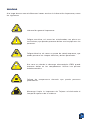 7
7
-
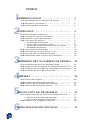 8
8
-
 9
9
-
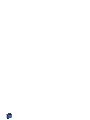 10
10
-
 11
11
-
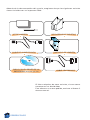 12
12
-
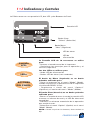 13
13
-
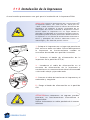 14
14
-
 15
15
-
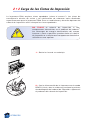 16
16
-
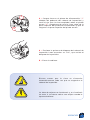 17
17
-
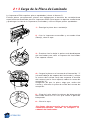 18
18
-
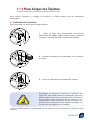 19
19
-
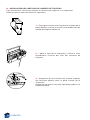 20
20
-
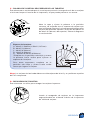 21
21
-
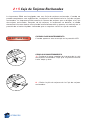 22
22
-
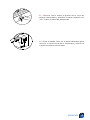 23
23
-
 24
24
-
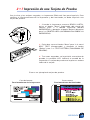 25
25
-
 26
26
-
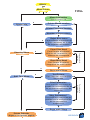 27
27
-
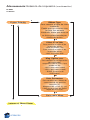 28
28
-
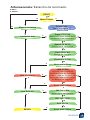 29
29
-
 30
30
-
 31
31
-
 32
32
-
 33
33
-
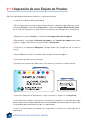 34
34
-
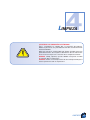 35
35
-
 36
36
-
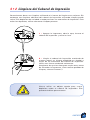 37
37
-
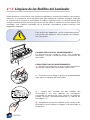 38
38
-
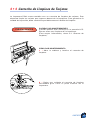 39
39
-
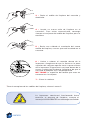 40
40
-
 41
41
-
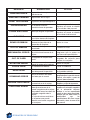 42
42
-
 43
43
-
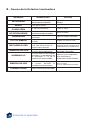 44
44
-
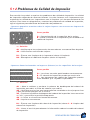 45
45
-
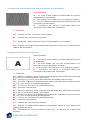 46
46
-
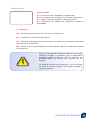 47
47
-
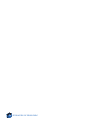 48
48
-
 49
49
-
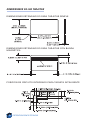 50
50
-
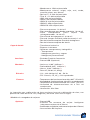 51
51
-
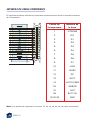 52
52
-
 53
53
-
 54
54
-
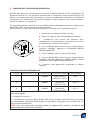 55
55
-
 56
56
-
 57
57
-
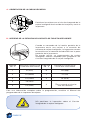 58
58
-
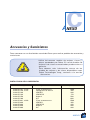 59
59
-
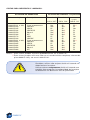 60
60
-
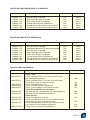 61
61
-
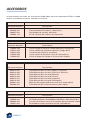 62
62
-
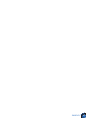 63
63
-
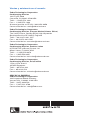 64
64
Zebra P520 El manual del propietario
- Categoría
- Impresión
- Tipo
- El manual del propietario
Documentos relacionados
-
Zebra P520i El manual del propietario
-
Zebra P420 El manual del propietario
-
Zebra P330i El manual del propietario
-
Zebra P430i El manual del propietario
-
Zebra 980367-041C El manual del propietario
-
Zebra ZXP El manual del propietario
-
Zebra P420i El manual del propietario
-
Zebra P320i El manual del propietario
-
Zebra ZXP El manual del propietario
-
Zebra P310C El manual del propietario